如何让微信上的字变大 如何使微信聊天窗口的字体变大
更新时间:2024-01-16 08:59:46作者:jiang
微信作为现代社交工具的重要组成部分,我们经常使用它来与亲朋好友进行交流,有时候我们可能会发现微信聊天窗口的字体过小,不方便阅读。如何让微信上的字变大呢?事实上微信提供了简单的方法来调整字体大小,让我们的聊天体验更加舒适。在本文中我们将介绍如何使微信聊天窗口的字体变大,帮助大家快速解决这个问题。
方法如下:
1.打开微信来到登录窗口,输入用户名和登陆密码。然后点击下面的登陆按钮。(如下图)

2.来到微信的首页,在微信底部的菜单中找到“我”菜单并点击。(如下图)
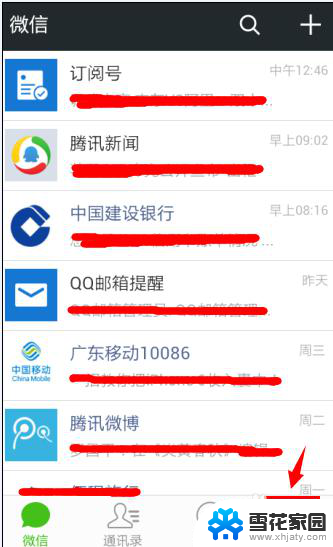
3.在个人中心,找到“设置”菜单,然后点击进入。(如下图)
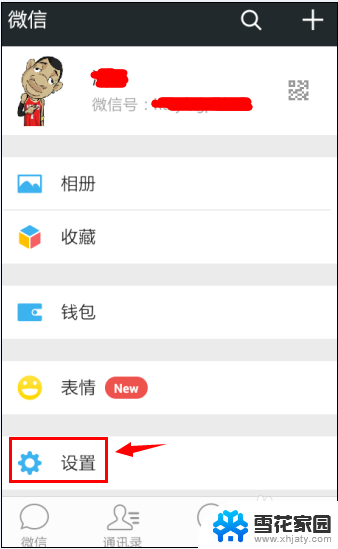
4.在设置窗口的功能菜单中选择“聊天”菜单。(如下图)
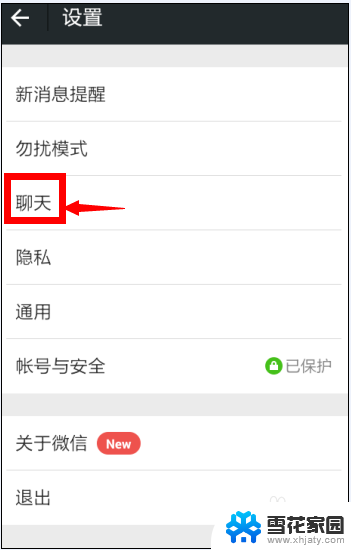
5.在聊天设置页面直接点击字体大小功能菜单来进行微信字体大小的设置。(如下图)
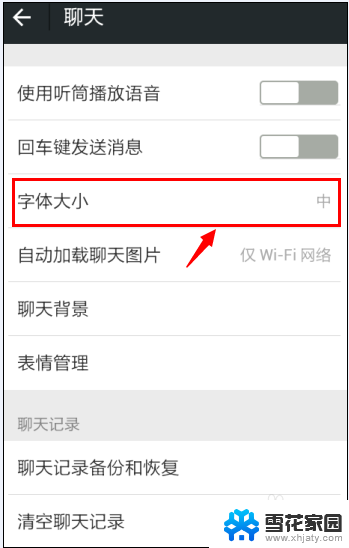
6.接着会弹出字体大小的选择窗口,直接选择比原来字体大一级的即可。(如下图)
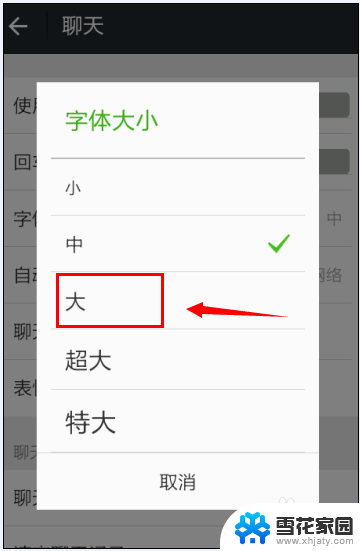
7.设置完后,再打开好友聊天窗口。随便打几个字进行查看字体有没有变大就行了。(如下图)
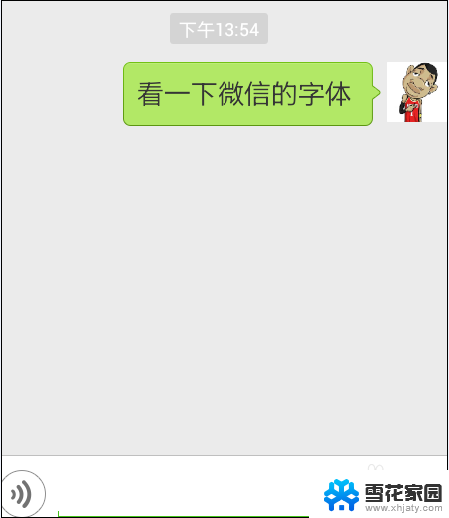
以上就是如何让微信上的字变大的全部内容,碰到同样情况的朋友们赶紧参照小编的方法来处理吧,希望能够对大家有所帮助。
如何让微信上的字变大 如何使微信聊天窗口的字体变大相关教程
-
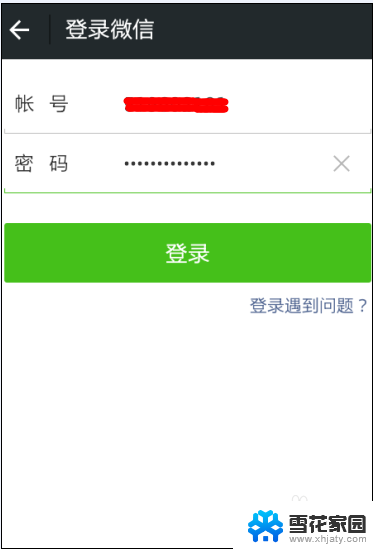 微信的字体如何变大 微信字体如何调大
微信的字体如何变大 微信字体如何调大2023-12-07
-
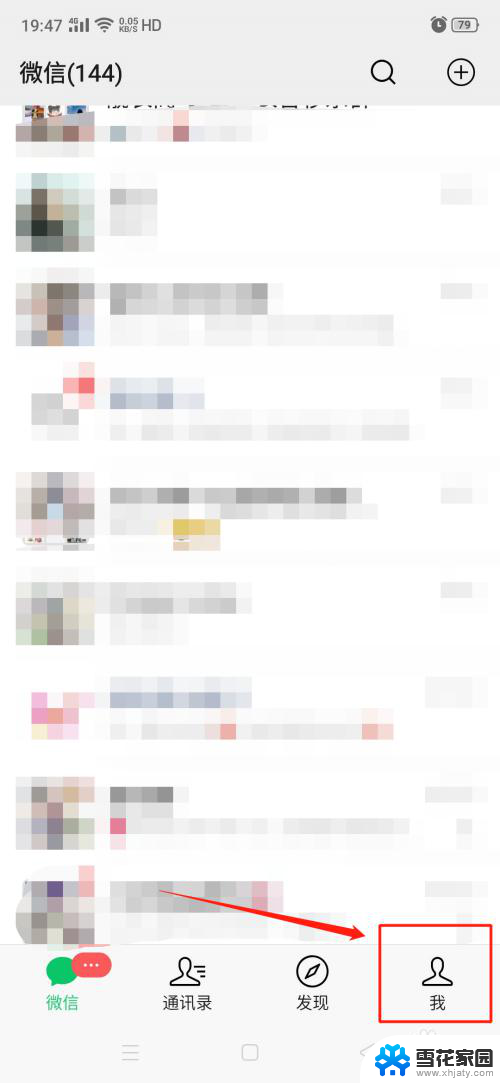 微信聊天怎么换字体 微信聊天框怎么改变字体样式
微信聊天怎么换字体 微信聊天框怎么改变字体样式2023-12-25
-
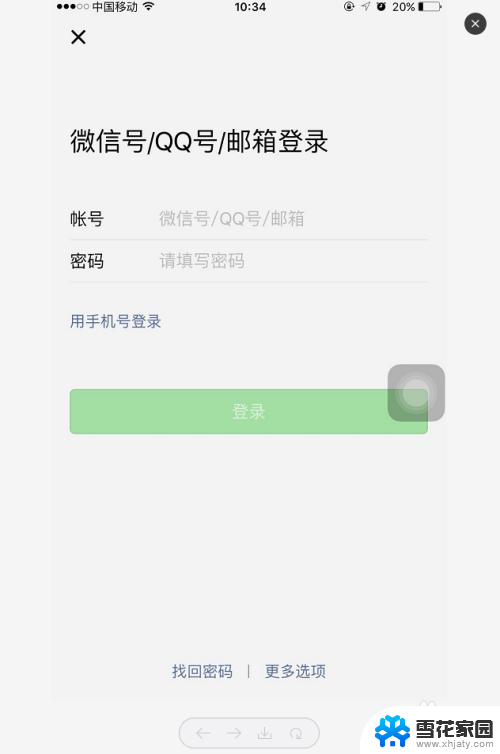 微信怎样改变字体大小 微信字体如何调整大小
微信怎样改变字体大小 微信字体如何调整大小2024-01-22
-
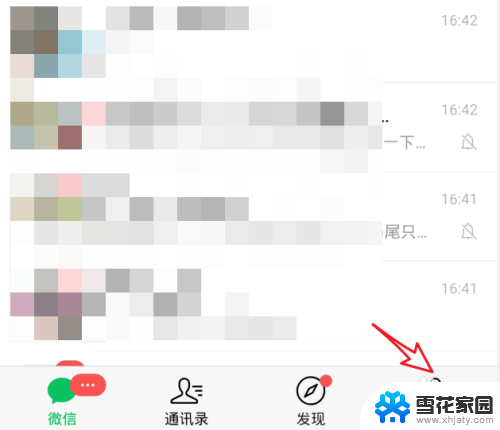 微信怎么设置文字大小 微信聊天字体调整大小的操作步骤
微信怎么设置文字大小 微信聊天字体调整大小的操作步骤2024-02-20
电脑教程推荐